您的位置:首页 → PS怎么去掉文字-PS去除文字的方法
在使用photoshop(简称ps)进行图像处理时,经常需要去除图片中的文字。无论是为了修改错误信息、去除水印还是为了创作新的设计,掌握去除文字的技巧是非常实用的。下面,我们就来详细介绍如何在ps中有效地去掉文字。
ps怎么把字去掉ps把字去掉方法
方法一:使用内容感知移动工具
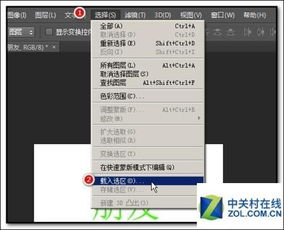
步骤1:打开图片
在ps中打开需要去除文字的图片。
步骤2:选择工具
在工具栏中选择“内容感知移动工具”(快捷键j,需长按并选择)。
步骤3:创建选区
使用该工具围绕需要去除的文字创建一个选区。
步骤4:移动或填充
点击并移动选中的文本区域以预览其效果,或选择“编辑” > “内容感知填充”。只需稍作改动后,点击“确定”即可删除文字。
方法二:使用图章工具
步骤1:打开图片
同样,在ps中打开目标图片。
步骤2:选择图章工具
在工具栏中选择“仿制图章工具”(快捷键s)。
步骤3:设置参数
调整工具的大小、硬度等参数以适应去除文字的需求。
步骤4:取样并覆盖
按住alt键(mac为option键)点击文字附近的区域进行取样,然后松开alt键,用图章工具在文字上涂抹,直到文字被覆盖。
方法三:使用修补工具
步骤1:打开图片
继续在ps中打开需要处理的图片。
步骤2:选择修补工具
在工具栏中选择“修补工具”(快捷键j,同样需长按并选择)。
步骤3:创建选区并拖动
围绕文字创建选区,然后将选区拖动到与背景相似的区域。
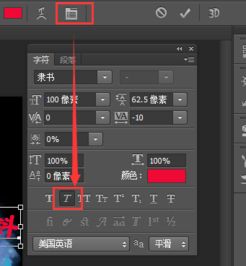
步骤4:释放选区
松开鼠标后,ps会自动将拖动区域的纹理与背景融合,从而去除文字。
采用多种去PS中文字的方法,根据图像具体状况和自身技能水平,决定最佳策略。注意保存每一步的进度,以防数据丢失。
- 标签:
